iOS12の新機能として追加された「スクリーンタイム」ですが、設定しようとしたところ「スクリーンタイム・パスコード」の入力を求められる・・・
でも、パスコードがわからない、スクリーンタイムパスコードって何?設定した覚えがない、iOS12にアプデしたらはじめから設定されていることになっているなど、困っているユーザーが続出しています。
この記事では、スクリーンタイムパスコードとは何なのか、解除するにはどうすればいいのか、リセット(再設定)する方法について解説していきます。お困りの方はぜひ参考にしてみてください。意外と簡単なことで解決できるかもしれません。
目次
スクリーンタイムパスコードとは
スクリーンタイムの設定・変更時に必要になる4桁のパスコードです。スクリーンタイムにより、使用制限を解除する場合にも設定している場合は、入力が必要になります。
スクリーンタイムパスコードが求められるのは、スクリーンタイムの設定内で使用するように設定している場合です。
次項で詳しく紹介していますが、iOS11以前のバージョンでいう機能制限パスコードがスクリーンタイムパスコードです。画面ロックの解除などで求められるパスコードとは別物です。別物ですが同じ数字を設定することはできます。
スクリーンタイムパスコードを使用するのは、間違って設定を変更してしまうのを防止したり、お子様に利用させたりする際にも役立ちます。
例えば、お子様のiPhoneの使用時間を制限したり、不適切なサイトにアクセスできないようにしたり設定した際に保護者の許可なく変更できなくできます。
スクリーンタイムパスコードなんて設定していないという方
機能制限なんて使った記憶がないという方もいると思いますが、機能制限自体、画面ロック時のパスコードのように頻繁に入力する機会もないので忘れている場合もありますし、設定したのがご自身ではなく保護者が設定していることもあります。
機能制限のパスコードのこと
iOS12以降でスクリーンタイムの設定を変更しようとした際などに設定していないのに「スクリーンタイムパスコード」が求められるのは、iOS11以前のバージョンの時に機能制限パスコードを設定していた方です。
iOS11以前に設定した「機能制限パスコード」がiOS12以降の「スクリーンタイムパスコード」の初期パスワードとなっています。
ということは、機能制限パスコードを覚えていれば、スクリーンタイムパスコードを解除できるということです。覚えている方は試してみてください。
ちなみに、iOS11以前のバージョンで機能制限パスコードを設定していない方はiOS12にアップデートしても設定しなければ「スクリーンタイムパスコード」は求められません。
親が設定していることも(未成年・成人問わず)
未成年の方、あるいは未成年の時に初めてiPhoneを購入した方でしたら、保護者の方が機能制限(年齢制限など)を行っている可能性もあります。
未成年の時にiPhoneを初めて購入した場合で、現在は成人していたとしても、購入時に保護者の方が機能制限パスコードを設定している可能性があります。
未成年の場合は、機能制限の設定で不適切なアプリを使えないように年齢制限をしていたり、App課金などの制限を行っていたりすることがよくあります。
スクリーンタイムパスコードに設定している可能性のある数字
スクリーンタイムパスコード(機能制限パスコード)をこれまでに一度も設定したことがないという方は、設定時に勘違いして入力している可能性があります。
例えば、はじめてのスクリーンタイム(機能制限)の設定の際に、勘違いして「契約時の暗証番号」や「画面ロックのパスコード」「キャリア毎の初期ロックナンバー(1234や0000など)」を間違えてしているかもしれないので、この辺りも怪しいかもしれません。思い当たる数字がなければ試してみても良いと思います。
スクリーンタイムパスコードを自力で当てる
スクリーンタイムパスコードがわからないの一つの手段として、思い当たる数字を入れて、当てるまで挑戦する方法があります。
ただし、何度も間違えると「〇分後に入力してください(〇分後にやり直してください)」と入力制限がかかり、間違え続けると、段々入力待ちの時間が増えていきます。
可能性の高そうな数字を優先し、それらしい数字があるなら何度も試してみると良いです。
※iOS13.4で初期化せずに再設定できるようになったので、思い当たる数字がなければ、パスワードを再設定するのがおすすめです。
スクリーンタイムパスコードがわからない場合
スクリーンタイムパスコード(機能制限パスコード)がわかなくなってしまった場合は、思い当たる数字を入れて当てるか、リセットするかになります。
iOS13.4未満は、再設定するには、iPhoneのデータを初期化してしまう必要があったため、必要なデータを保護するにはバックアップや復元などの作業が必要になりました。
ようやく、iOS13.4にて、APPLE IDを利用してリセットできるようになったため、初期化することなく、気軽にスクリーンタイムパスコードの再設定が可能になりました。
端末を初期化する(iOS13.3.1以前のバージョン)
iOS13.3.1以前のバージョンでは、スクリーンタイムパスコードに何を入力しても解除できないという場合は、端末(iPhoneやiPadなど)を初期化することになります。
iOS13.3.1以前のバージョンのまま利用したいなどの特別な理由がない限りは、iOS13.4以上にアップデートしてパスコードをリセットすることをおすすめします。
iPhoneやiPadを初期化して、機能制限パスコードが設定されていなかった初期の状態にします。もちろん、初期化するので、端末に保存しているデータがすべて消えてしまいます。
初期化する前に、必要なデータはバックアップを行い、復元しなければなりません。iCloudやiTunesでiPhoneをバックアップして復元して、設定そのものを復元してしまう機能制限していた情報までが復元されてしまうので、バックアップは必要なデータを個別に取る(設定のバックアップ・復元をしない)ようにしなければなりません。
連絡先はGoogle連絡先などでバックアップ、LINEやゲームはアカウント引継ぎ、写真や動画はパソコンに移動させる、などバックアップ方法は何でもいいのですが、初期化前に必要なデータはバックアップをしておいてください。
通常であれば、iPhoneの設定から「すべての設定をリセット(※1)」で解決する内容なのですが、実行するためには、機能制限パスコードの入力を求められるのでこの方法ではできません。
※1:【設定】⇒【一般】⇒【リセット】⇒【すべての設定をリセット】
機能制限パスコードがわからないので、強制的に初期化します。一般的によく使われるのは「リカバリモード」による初期化です。
リカバリーモードで初期化する
※端末のデータは全て消えます。必要なデータはバックアップしたのちに行ってください。
※iTunesがインストールされたパソコン、パソコンとiPhoneを接続するケーブル必要になります。
①iPhoneをリカバリモードにします。
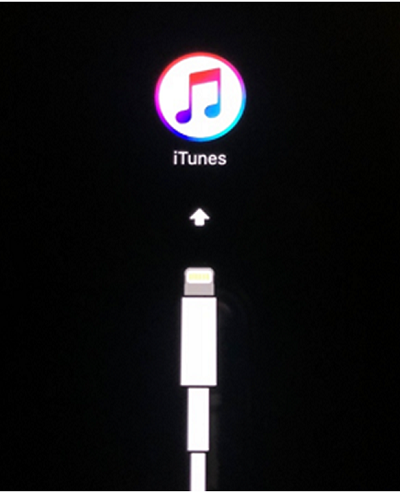
※リカバリーモードになると、iPhoneの画面に「iTunesのロゴとケーブル」が表示します。
機種によって操作が異なるので該当する機種の操作を行ってください。下記の手順で再起動が行われ、Appleのロゴが表示し、iTunesのロゴ(リカバリモード)になります。iTunesのロゴが出るまで長押しし続けてください。
■iPhoneXS、XS Max、XR、X、8、8 Plus:左側面の【音量上げるボタン】⇒【音量下げるボタン】を順に押す、次にリカバリーモードの画面が表示するまで【サイドボタン】を押し続ける
■iPhone7、7 Plus:【サイドボタン】と【音量下げるボタン】を同時に長押し。リカバリーモードになったら指を離す。
■iPhone6sシリーズ以前のモデル:【ホームボタン】と【電源ボタン】を同時に長押し。リカバリーモードになったら指を離す。
②リカバリーモードのiPhoneとPCをケーブルで接続してiTunes(パソコンで)を起動させます。復元またはアップデートのメッセージが出たら復元を押してください。しばらく待ってください。
③iPhoneが初期化されたら、iPhoneの初期設定を行っていきます。初期設定の途中にある「Appとデータ(復元画面)」は、「新しいiPhoneとして設定」を選んでください。iCloudやiTunesバックアップから復元しないでください。先ほど説明した通り、設定が復元されると、わからなくなった機能制限パスコードの設定まで復元されてしまいます。
iPhoneの初期設定ができたら、バックアップをした必要なデータの復元をすれば完了です。
ここまでできたら、スクリーンタイムパスコードを新しく設定できるようになっているはずです。スクリーンタイムパスコードを設定したら、今後は忘れないようにメモするなどして大切に保管しておきましょう。
スクリーンタイムパスコードのリセット・再設定をする(iOS13.4以上、初期化不要)
iOS13.4以上でスクリーンタイムパスコードをリセットできるようになりました。再設定には、Apple IDとパスワードが必要になります。
iOS13.4未満のバージョンの方は、iOS13.4以上にアップデートしてから実行できます。
※親がスクリーンタイムで管理している子アカウントについては、子アカウントでログインしているデバイスに「スクリーンタイム・パスコードを変更」は表示しません。この場合、子アカウントのスクリーンタイムパスコードの再設定は、親アカウントからの設定が必要です。
- 設定アプリを開きます。
- 【スクリーンタイム】をタップします。
- 【スクリーンタイム・パスコードを変更】をタップします。
- もう一度【スクリーンタイム・パスコードを変更】をタップします。
- 【パスコードをお忘れですか?】をタップします。
- Apple IDとパスワードを入力して、右上の【OK】をタップします。
- 新規スクリーンタイム・パスコード入力画面に移行します。新しいパスコードを入力してください。もう一度確認のため、同じパスコードを入力します。
- 「スクリーンタイム・パスコードの復旧」の画面が表示するので、もう一度、Apple IDとパスワードを入力して【OK】をタップして下さい。
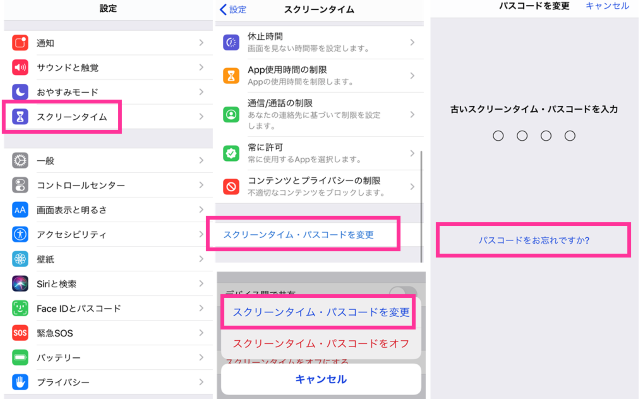
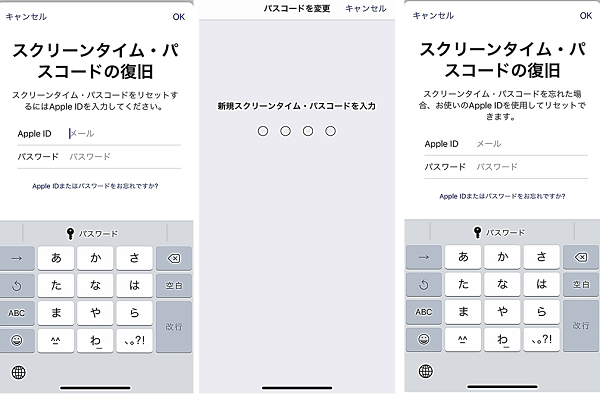
以上で再設定完了です。

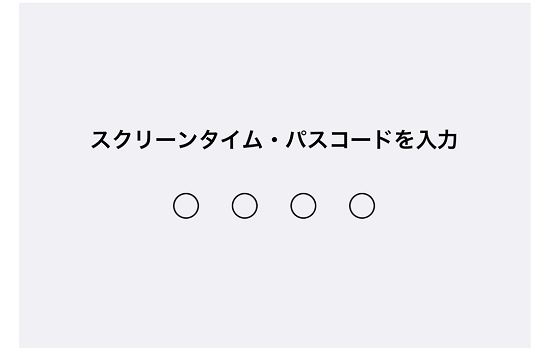

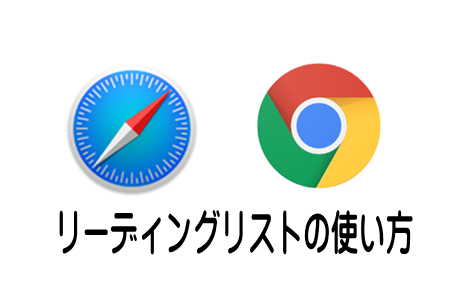


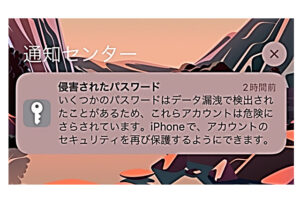


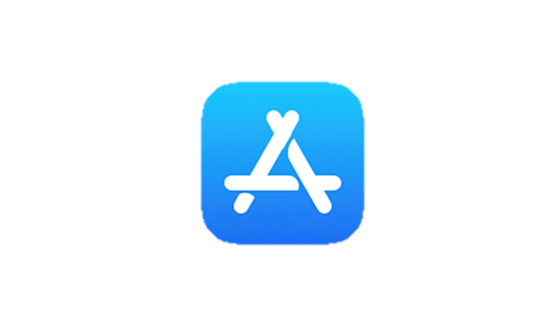





上の人に同じですお願いします助けてくださいませ
全く同じ状態なのでバグか何かですかね?
パスワード忘れたのが悪いんですけどね笑
AppleIDもパスコードも絶対に正しいのですが変更できません。失敗回数が増えていくだけです。
対処法分かる方よろしくお願いします。
AppleIDとパスワード打っても何も起こらないんですがなんででしょう
パスカードをお忘れですか?を押して、Apple IDとパスワードを入れたのですが,その先に進まないんです。
このとき入れるパスワードっていうのは、アプリを入手するときのパスワードでしょうか?
僕も皆さんと同じ現象です
アプデもしてIDとパスコードはあってるのですが、何回やってもできません…
皆さんと同じ現象が起きています。
凄く使いずらいです。
ご存知の方、返信お願い致します。
自分も他の方と同じです。バグなんですかね?
パスワードって何のパスワードですか?
私も皆さんと同じ現象が起きています。
一応appleに報告しました。
パスコード変更してAppleIDも登録して変更したパスコード入れたんですけど失敗になってしまいAppleID入れても失敗になるんですけどバグですか?
パスワードをお忘れですか?自体でてきません
同じく出来ません・・・待つしかなさそうですね
みんなと同じや
俺も変えたはずなのに反映されてない
あとでもう一回やっとこ
AppleIDとパスワードを入力した後、なぜか古いパスコードを入力する画面になります。どうしてですか?
僕も皆さんと同じ状況です
ここで困ってる皆さんへ
まず パスワードをお忘れですか?
が表示されない場合はiPhoneがiOS13.4にアップデートされてるか確認して下さい。
そして1番多い AppleIDとパスワードを入力したのに何も起こらなく、失敗だけ何度もカウントされる。という方、入力するAppleIDは当時に設定した人のApple IDを入力して見てください。自分はファミリー共有にしてるのに親のApple IDではなく自分のApple IDを入力してたのでこのような事が起きていました。
自分はこの上の2つで詰まってましたけど、何とか上の方法で自力で変えることが出来ました。是非試して欲しいです。皆さんの力になれますように。
どこでiOS13.4になってることを確認するんですか
設定アプリ→一般→情報→システムバージョンで確認可能です
皆さんが困っていたApple IDを入力してもできないという件について、私はApple IDの所にメールアドレス、パスワードのところにApple IDを入れたら出来ました。やってみて下さい。
どのメールアドレスですか?
全く同じ症状の人がいてびっくり。
1、2週間前にAppleサポートに問い合わせたらなぜそのようになるのかわからないから初期化するしかないと言われました
バグなのか…?問い合わせる人が多くなったらAppleがバグを認識して直してくれるかもしれませんね
もう40回間違えてる。
パスワードを忘れてますか?
出ない。
2日ほど前に直接アップルに問い合わせしたところ、いろいろな方法を試しましたが、やはり解決できないとのことでしたが、今後調査すると言われて、結果が出次第連絡をくれるとのことでしたので、アップルの対応を待ちましょう。
「パスワードを忘れてますか」は、設定→一般→ソフトウェアアップデートから最新にアップデートすれば出てくるはずですよ。
※親アカウントにスクリーンタイムパスコードを管理されている子アカウントの場合はアップデートしても表示しません。
皆さんと同じ症状で悩んでいたものです。
当然、パスコード復元でIDを使ってつくった新しいパスコードでもはねられていました。
どうにもならないのでバックアップを取って、先ほどPCに繋いでitunesから初期化して一旦新しいipadとして復元後、ipadでicloudのバックアップから復元したところ今まで何度入れても駄目だったパスコードが使えました。
iOS13以降はバックアップで復元するとパスコードもそのまま復元されて結局スクリーンタイムに入れないという情報もありましたが・・・
私はこれで直せたので、情報としてお伝えしておきますね。皆さんの状況も早くよくなりますように。
1回目はパスワード変更できた流れでしたが、変更時に決めたパスを入力しても失敗します。
パス入力失敗回数はゼロからになりました。再度、パス変更の流れを試みると、失敗回数が増えていくばかりです!!!
アップデートする前に何度もミスをしていたせいでパスコード入力に〇回失敗って出てきてパスコードを忘れた場合が出てこなんですけどどうすればいいでか?
Apple IDとパスワードはスクリーンタイムパスコードを設定した時のものじゃなきゃいけないんですか?現時点の変更したものだとダメなんですかね?
最新バージョンなのに「パスワードをお忘れですか?」が出てこない。ファミリー共有も外れてる。何でですかね?
たまたま入れた番号が合っててついにスクリーンタイムパスコード変更できた!!と思ったらできてませんでした。
正解した番号をもう一度入れてみたら、それが合ってることになっていたので、恐らくiPhoneのバグでスクリーンタイムパスコードの変更ができないようになっているんだと思います。いまからAppleに報告してきます
バージョンを最新のものにしましたが「パスワードをお忘れですか?」が出てきません。この場合どうしたらいいですか?
解除の方法を試しても解除されない
皆さんと全くおなじで失敗数だけがどんどん増えていきます・・・
どうすればいいのでしょうか・・・
私もです…
出来た方、いらっしゃいますか?
私もパスコードをお忘れですか?が出てきません。
iOSは13.4.1のはずなんですけどね。
どうすればいいかわかる方いますか?
親に設定されてる人は表示されませんよ。
私も皆さんと全く同じ状況で、一回変更出来たと思ったのも束の間、何故か失敗になりました。
失敗回数は0からになったのですが、これじゃあ変えた意味がありませんよね…
また変更しようとしても出来ないです。
途方に暮れています…
Apple IDから一旦ログアウト、再起動、ログインで直りました。
症状が出ている間は正解を入力しても全く意味ないみたいです。
親のスマホで制御されてるからなあ
10000回パスコード入力するのは辛い……
てかそんなに入力したら親に通知行きそうで怖いw
上記の4/10の匿名さんの情報をもとに一旦、icloudにバックアップして復元したあと、「スクリーンタイム・パスコードを変更」から新規にパスコードの設定ができました。子供のスマホにかなり制御をかけていたので復活できてよかったです。
皆さんと同じかな。
子供のiPhoneなんですが、スクリーンタイムのパスコード変更で、Apple IDとパスを入力、新しいスクリーンタイムパスコードを入力。
そのあとは、変更後のパスコードを入れてもはじかれ、再変更しようとApple IDとパスを入れるとそのたびに失敗回数が増えていく・・・。
サインアウトをしてうまくいったという方の書き込みを見て試そうと思ったのに、機能制限のためサインアウトできず・・・困った。。
私も最新のバージョンにしていましたが、パスコードをお忘れですか?出てきませんでした。試しに初期コード?の0000を入れたら新しいパスコードを登録することに成功しました。どうやら、そもそも初期コードから変更されていない方には パスコードをお忘れですか? が表示されないようです。
全然出来ないからAppleに聞いても初期化しかないと言われました
どうしたらいいんだろう
私も、パスコードをお忘れですか?が出てきません。アップデートも最新のものに更新済みです。もう50回もいろんなパスコードを試しています。早く改善されて欲しいです。
パスワードの変更までは出来たんですが変更したパスコードを入れても失敗になります。絶対間違えてないのに。
もう一度やり直そうとしても失敗回数が増えてくばかりで困ってます。
初期化しようもパスコード入れろと表示されてできません!
ファミリー共有について、親アカウントのApple IDはどこからわかるのですか?
わたしも同じくidとパスワード打っても変更できないです
やっぱりバグですかね
結局まだ解決されてないですよね。
私も同じ状況で困っています。Appleに問い合わせましたが、バグの報告も入っていないようで、初期化を勧められたのみでした。
IDとパスワードを2回入れてもダメ。なぜか失敗回数が増える。
さすがに1万回調べるのはきつい…